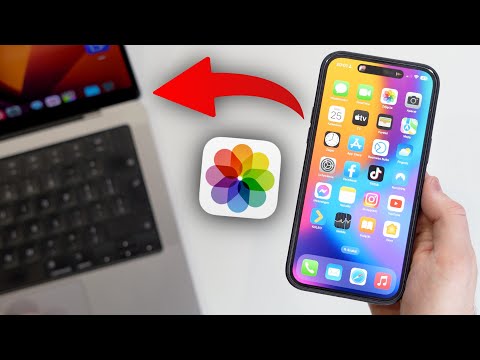Ten wikiHow uczy, jak skompilować program w C z kodu źródłowego przy użyciu kompilatora GNU (GCC) dla systemu Linux i Minimalistycznego Gnu (MinGW) dla systemu Windows.
Kroki
Metoda 1 z 2: Używanie GCC dla Linuksa

Krok 1. Otwórz okno terminala w systemie Linux
Jego ikoną jest zwykle czarny ekran z kilkoma białymi znakami. Zwykle możesz go znaleźć w menu Aplikacje.

Krok 2. Zainstaluj GCC
Jeśli nie masz jeszcze zainstalowanego GCC, możesz użyć następujących poleceń terminala, aby zainstalować GCC dla Ubuntu i Debian. W przypadku wszystkich innych wersji systemu Linux zapoznaj się z dokumentacją swojej dystrybucji systemu Linux, aby dowiedzieć się, jak uzyskać właściwy pakiet:
- Wpisz sudo apt update i naciśnij „Enter”, aby zaktualizować listę pakietów.
- Wpisz sudo apt install build-essential i naciśnij „Enter”, aby zainstalować podstawowe pakiety, w tym GCC, G++ i Make.
- Wpisz sudo apt-get install manpages-dev i naciśnij "Enter", aby zainstalować strony podręcznika.

Krok 3. Wpisz gcc --version i naciśnij ↵ Enter
Spowoduje to sprawdzenie, czy GCC jest poprawnie zainstalowane i zwróci numer wersji. Jeśli polecenie nie zostanie znalezione, prawdopodobnie GCC nie jest zainstalowane.
Jeśli kompilujesz program w C++, użyj „g++” zamiast „gcc”

Krok 4. Przejdź do katalogu, w którym zapisany jest kod źródłowy
Użyj polecenia cd, aby nawigować po katalogach w terminalu. Na przykład, jeśli twój kod źródłowy znajduje się w folderze Dokumenty, wpisz cd /home/[nazwa użytkownika]/Dokumenty (w Ubuntu). Możesz także przejść do katalogu Dokumenty, wpisując cd ~/Documents w terminalu.

Krok 5. Wpisz gcc [nazwa_programu].c –o [nazwa_pliku_wykonywalnego] i naciśnij ↵ Enter
Zastąp „[nazwa_programu].c” nazwą pliku z kodem źródłowym, a „[nazwa_wykonywalnego]” nazwą gotowego programu. Program się teraz skompiluje.
- Jeśli widzisz błędy i chcesz zobaczyć więcej informacji na ich temat, użyj gcc -Wall -o errorlog file1.c. Następnie przejrzyj plik „errorlog” w bieżącym katalogu za pomocą cat errorlog.
- Aby skompilować jeden program z wielu plików kodu źródłowego, użyj gcc -o plik wyjściowy plik1.c plik2.c plik3.c.
- Aby skompilować wiele programów naraz z wieloma plikami kodu źródłowego, użyj gcc -c file1.c file2.c file3.c.

Krok 6. Uruchom nowo skompilowany program
Wpisz./[nazwa_wykonywalnego], ale zastąp „[nazwa_wykonywalnego]” nazwą swojego programu.
Metoda 2 z 2: Używanie MinGW dla Windows

Krok 1. Pobierz minimalistyczne GNU dla Windows (MinGW)
Jest to łatwa do zainstalowania wersja GCC dla Windows. Wykonaj następujące kroki, aby pobrać MinGW:.
- Przejdź do https://sourceforge.net/projects/mingw/ w przeglądarce internetowej.
- Kliknij zielony przycisk z napisem Pobierać.
- Poczekaj, aż instalator pobierze się automatycznie.


Krok 2. Zainstaluj MinGW
Wykonaj następujące kroki, aby zainstalować MinGW:
- Podwójne kliknięcie mingw-get-setup.exe w folderze Pobrane lub w przeglądarce internetowej.
- Kliknij zainstalować.
-
Kliknij Kontyntynuj.
MinGW zaleca używanie domyślnego folderu instalacyjnego (C:\MinGW). Jeśli musisz zmienić folder, nie używaj folderu ze spacjami w nazwie (np. „Pliki programów”)

Krok 3. Wybierz kompilatory do zainstalowania
Wybierz minimum Podstawowe ustawienia na lewym panelu, a następnie umieść znaczniki wyboru obok wszystkich wymienionych kompilatorów w prawym panelu głównym. Bardziej zaawansowani użytkownicy mogą wybrać Wszystkie pakiety i wybierz dodatkowe kompilatory.

Krok 4. Kliknij prawym przyciskiem myszy każdy pakiet i kliknij Oznacz do instalacji
Konfiguracja podstawowa zawiera około 7 pakietów wymienionych w polu na górze. Kliknij prawym przyciskiem myszy każdy z nich (lub tylko te, które chcesz) i kliknij Oznacz do instalacji. Powoduje to dodanie ikony ze strzałką obok każdego z nich i oznaczenie go do instalacji.

Krok 5. Zainstaluj wybrane pakiety
Instalacja wszystkich pakietów może potrwać kilka minut. Wykonaj poniższe czynności, aby zainstalować pakiety oznaczone do instalacji.
- Kliknij Instalacja menu w lewym górnym rogu.
- Kliknij Zatwierdź zmiany.
- Kliknij Zastosować.
- Kliknij Blisko po zakończeniu instalacji.

Krok 6. Dodaj ścieżkę do MinGW do zmiennych środowiskowych systemu
Wykonaj poniższe czynności, aby dodać ścieżkę do MinGW do zmiennych środowiskowych systemu:
- Wpisz środowisko w pasku wyszukiwania obok menu Start.
- Kliknij Edytuj zmienne środowiskowe systemu w wynikach wyszukiwania.
- Kliknij Zmienne środowiska
- Wybierz Ścieżka zmienny.
- Kliknij Edytować pod górnym polem (w sekcji „Zmienne użytkownika”)
- Kliknij Nowy.
- Wpisz C:\MinGW\bin w nowym miejscu. Zauważ, że jeśli zainstalowałeś MinGW w innym katalogu, wpisz C:\ścieżka-do-tego-katalogu\bin.
- Kliknij ok, i wtedy ok ponownie. Kliknij pozostałe ok przycisk, aby zamknąć okno.

Krok 7. Otwórz wiersz polecenia jako administrator
Aby otworzyć wiersz polecenia jako administrator, musisz być zalogowany do konta systemu Windows z uprawnieniami administratora. Wykonaj następujące czynności, aby otworzyć wiersz polecenia jako administrator:
- Wpisz cmd w pasku wyszukiwania obok menu Start..
- Kliknij prawym przyciskiem myszy Wiersz polecenia w wynikach wyszukiwania, a następnie wybierz Uruchom jako administrator.
- Kliknij tak aby zezwolić na zmiany.

Krok 8. Przejdź do folderu, w którym zapisany jest kod źródłowy
Na przykład, jeśli plik kodu źródłowego o nazwie helloworld.c znajduje się w C:\Source\Programs, wpisz cd C:\Source\Programs

Krok 9. Wpisz gcc c –o [nazwa_programu].exe [nazwa_programu].c i naciśnij ↵ Enter
Zastąp „[nazwa_programu]” nazwą kodu źródłowego i aplikacji. Po skompilowaniu programu powrócisz do wiersza poleceń bez błędów.
Wszelkie pojawiające się błędy kodowania muszą zostać poprawione przed skompilowaniem programu

Krok 10. Wpisz nazwę swojego programu, aby go uruchomić
Jeśli nazywa się hello_world.exe, wpisz to w wierszu polecenia, aby uruchomić program.
Jeśli podczas kompilowania programu lub uruchamiania wyjściowego pliku wykonywalnego pojawi się komunikat o błędzie „Odmowa dostępu” lub „Odmowa uprawnień”, sprawdź uprawnienia do folderu i upewnij się, że masz pełny dostęp do odczytu/zapisu do folderu zawierającego kod źródłowy. Jeśli to nie zadziała, spróbuj tymczasowo wyłączyć oprogramowanie antywirusowe
Porady
- Budowanie kodu z flagą -g wygeneruje informacje debugowania, które odpowiedni program debugera, GDB, może wykorzystać do usprawnienia działania debugowania.
- Pliki Makefile mogą być tworzone w celu ułatwienia kompilacji dużych programów.
- Jeśli intensywnie korzystasz z optymalizacji, pamiętaj, że optymalizacja pod kątem szybkości może wiązać się z kompromisem pod względem rozmiaru, a czasem dokładności i na odwrót.
- Podczas kompilowania programu w C++ używaj G++ w taki sam sposób, w jaki używasz GCC. Pamiętaj, że pliki C++ mają rozszerzenie.cpp zamiast.c.